Obțineți informații despre BIOS prin linia de comandă în Windows 10
În Windows 10, este posibil să obțineți informații despre BIOS folosind linia de comandă. Dacă trebuie să îl imprimați sau să vizualizați versiunea BIOS fără a reporni computerul sau a utiliza un instrument terță parte, iată cum se poate face.
Pentru a vedea câteva informații despre BIOS-ul dispozitivului dvs. Windows 10, procedați în felul următor.
- Deschis un prompt de comandă ridicat.
- Tastați următoarea comandă:
Wmic BIOS obține numele, versiunea, numărul de serie
Comanda produce următoarea ieșire:

Iată un alt exemplu de la o mașină virtuală din VirtualBox: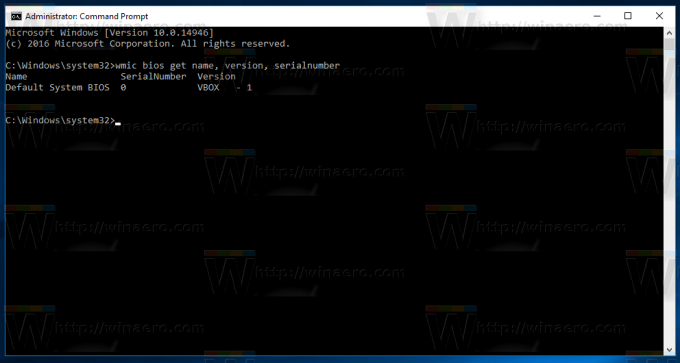
Deși acest truc nu poate înlocui aplicații puternice precum AIDA64 sau HWiNFO, este o opțiune bună pentru a vedea informațiile rapid fără instrumente terțe. Este posibil să îl utilizați în diferite scripturi de automatizare, dacă este necesar.
Dacă trebuie să utilizați instrumente GUI, puteți vedea câteva informații despre BIOS prin instrumentul încorporat de informații de sistem. Îți va spune și
dacă Windows 10 rulează în modul UEFI sau în modul Legacy BIOS. Trebuie să faceți următoarele.- apasă pe Victorie + R tastele rapide împreună de pe tastatură și tastați următoarea comandă în caseta Run:
msinfo32
Sfat: Vezi lista finală a tuturor comenzilor rapide de la tastatură Windows cu tastele Win.

- În secțiunea System Summary, uitați-vă la versiunea/data BIOS și la valorile modului BIOS din panoul din dreapta:

Asta e.


